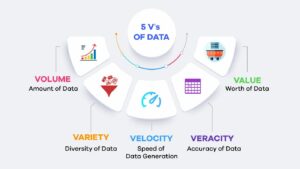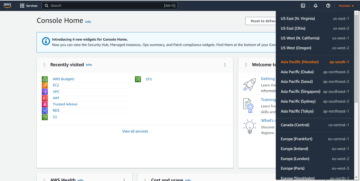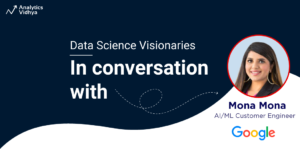Введение
Вы страстный профессионал в области данных, изучающий новые инструменты? Попробуйте Metabase, программу с открытым исходным кодом Инструмент бизнес-аналитики (BI) для создания интерактивных информационных панелей из больших наборов данных. В современном мире, управляемом данными, платформы BI, такие как Metabase, необходимы для извлечения информации и облегчения принятия обоснованных решений. Откройте для себя возможности Metabase в этом руководстве, предназначенном для профессионалов в области данных.
Цели обучения
- Понимание необходимых терминов и понятий Metabase
- Использование инструмента для анализа данных, создания визуальных эффектов и интерактивных информационных панелей
- Выделение примечательных особенностей версии Metabase с открытым исходным кодом и ее ключевого компонента.
- Объяснение действий администратора метабазы, включая управление пользователями и группами.
Эта статья была опубликована в рамках Блогатон по Data Science.
Содержание
Metabase, инструмент бизнес-аналитики, может размещаться в облаке или локально. Он поставляется в версии с открытым исходным кодом и Enterprise Edition. Используя Metabase BI, пользователи могут эффективно подключаться к различным базам данных, анализировать данные, а также быстро создавать и развертывать информационные панели. Версия с открытым исходным кодом предлагает ряд функций, включая подключение к более чем 15 СУБД, управление пользователями и группами, интерактивные информационные панели, оповещения, подписку на информационные панели и поддержку операций CRUD. В этой статье объясняются ключевые понятия и полезные функции инструмента Metabase BI.
В этом руководстве основное внимание уделяется обсуждению Metabase, которая предлагает лицензии как с открытым исходным кодом (AGPL), так и Enterprise Tier, с особым упором на ее применение в среде Windows. Последняя версия, V0.48 (по состоянию на 23 декабря), распространяется в виде файла Java Archive (Jar), требуя Java 11 или выше в качестве предварительного условия для запуска последних версий Metabase. В статье дается представление о процессе установки и освещаются ключевые особенности версии Metabase с открытым исходным кодом.
Шаг I: Загрузка Metabase.Jar
Загрузите версию Metabase с открытым исходным кодом из репозитория Metabase GitHub. Получите последнюю версию Metabase.Jar. здесь.
Шаг II: Запуск метабазы
Поместите скачанный Метабаза.Jar файл в папке и просто дважды щелкните файл Jar, чтобы запустить Metabase.
Or
Использование командной строки для запуска Metbase.Jar. Перейдите в каталог, где находится Metabase.Jar, и запустите «Java -jar Metabase.Jar».
Пример: Учитывая, что файл Metabase.jar присутствует в папке «C: UsersTools». Команда для того же находится ниже:
C:UsersTools> Java -jar Metabase.JarВы можете следить за журналами метабазы при ее запуске.
Подождите несколько минут и войдите в систему http://localhost:3000/ URL-адрес с помощью любого популярного веб-браузера
Примечание: Metabase по умолчанию использует встроенную базу данных H2 в качестве базы данных приложения. Для работы настройте Metabase с одной из трех баз данных (MySql, PostgreSQL или MariaDB).
При первом запуске метабаза предлагает варианты начальной настройки. (Языковые предпочтения, настройка идентификатора пользователя и пароля, а также настройка источника данных). После завершения установки вы увидите главный экран Metabase.
- Левая панель – Отображение доступной коллекции (папки) и источника данных образца.
- В Правом Верхнем Углу – Настройки и опция «Новый» для создания вопросов и панели мониторинга.
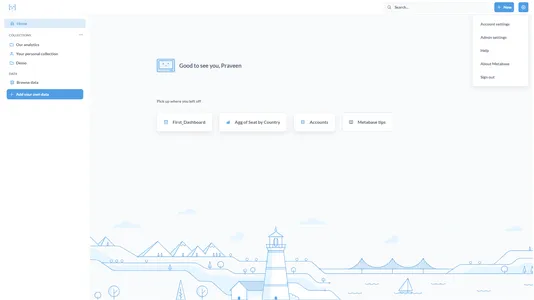
Особенности метабазы
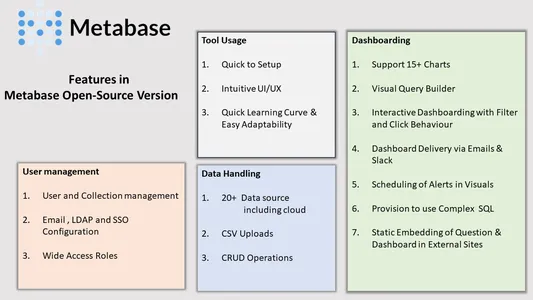
Сбор, вопрос и панель мониторинга
Транспортировка в метабазе хранятся вопросы, модели и информационные панели. Коллекции эквивалентны папке, в ней можно создавать подпапки.
Персональная коллекция для каждого пользователя
У каждого пользователя в Метабазе будет определенная личная коллекция, где пользователь может хранить свои вопросы, модели и информационные панели. Содержимое, хранящееся в Личной коллекции, недоступно другим пользователям.
Коллекция для проекта
Один экземпляр метабазы может обслуживать несколько проектов. Содержимое каждого проекта может храниться в специальной коллекции, доступной только определенным пользователям проекта.
Новую коллекцию можно создать с помощью опции Новинки >> Коллекция
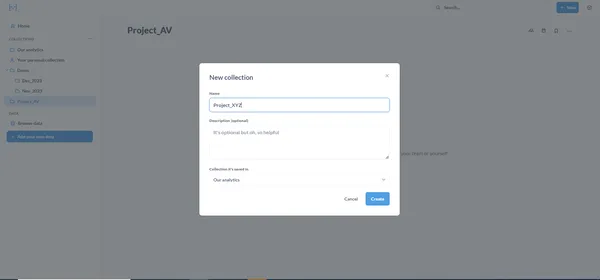
Примечание: Администраторы метабазы имеют полные права на просмотр, изменение и архивирование содержимого в каждой коллекции, включая личные коллекции пользователей.
Вопросы
Термин «Вопрос» в Метабазе относится к отдельному визуальному элементу. Это может быть гистограмма, линейная диаграмма, картографическая диаграмма или любая из 17 диаграмм, поддерживаемых в метабазе. Вы можете создавать вопросы следующими способами:
- Использование визуального построителя запросов
- Пользовательский SQL-запрос
Использование визуального построителя запросов
В правом верхнем углу нажмите «Создать» >> «Вопрос», затем выберите источник данных, который вы хотите изучить.
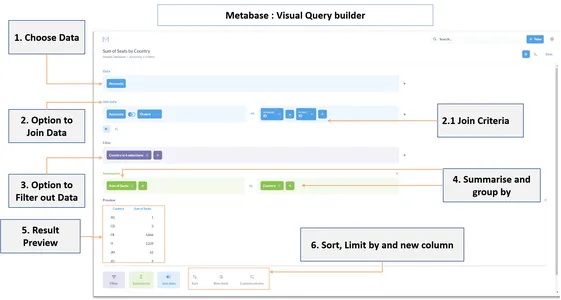
Визуальный построитель запросов поддерживает операции объединения, создания новых столбцов, фильтрации, сводки, группировки, сортировки и ограничения строк. Вы можете просмотреть результаты после каждой операции.
Внимание : Метабаза на серверной стороне будет формировать SQL для каждого вопроса.
Пользовательский SQL-запрос
Если параметры в редакторе сводки не соответствуют вашим требованиям, вы можете отредактировать вопрос и изменить SQL в соответствии с потребностями бизнеса. Этот процесс называется «SQL-вопросом», когда предоставленный пользователем SQL преобразуется в вопрос. Вы можете создать новый SQL-вопрос, выбрав «Создать» >> «SQL-запрос».
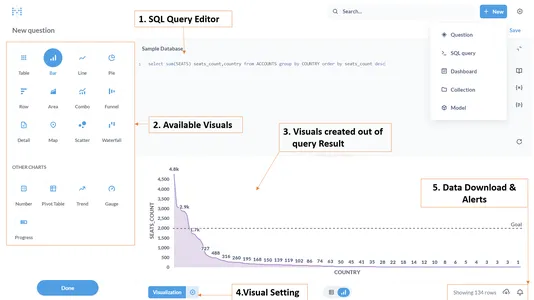
Создав вопрос, сохраните его в коллекции и добавьте на панель управления.
Аккаунт
Панель мониторинга – это страница, на которой группируются несколько вопросов с общим бизнес-контекстом.
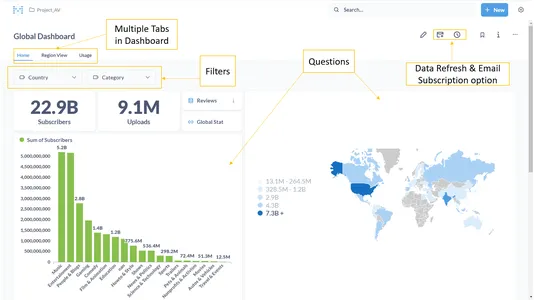
Компоненты информационной панели
- Tabs: Панель мониторинга может иметь одну или несколько вкладок, соединенных общим фильтром.
- Вопросы: Отдельный визуальный элемент на информационной панели.
- Фильтры: Фильтры могут контролировать данные, загружаемые в каждый вопрос (например: Фильтрация по стране).
- Текст/Заголовок: Возможность добавления описания, изображений из URL-адреса. Поддержка Markdown.
- Нажмите «Поведение»: Рассматриваемые параметры, управляющие интерактивностью информационной панели.
- Другие параметры в панели управления: обновление данных, подписка по электронной почте, загрузка данных и экспорт в PDF.
Фильтры и поведение кликов
Интерактивная информационная панель
Разместите необходимые вопросы на вкладке «Панель мониторинга» и добавьте интерактивности, настроив фильтры и поведение кликов.
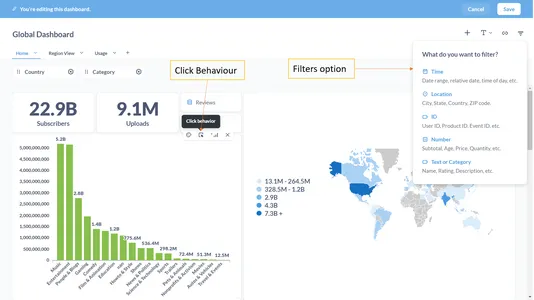
Фильтры в панели управления
Добавьте один или несколько фильтров на панель мониторинга. Настройте каждый фильтр на панели управления для управления одним или несколькими вопросами. После добавления фильтра сопоставьте его с каждым вопросом на панели управления. В серверной части Metabase добавляет в SQL предложение WHERE.
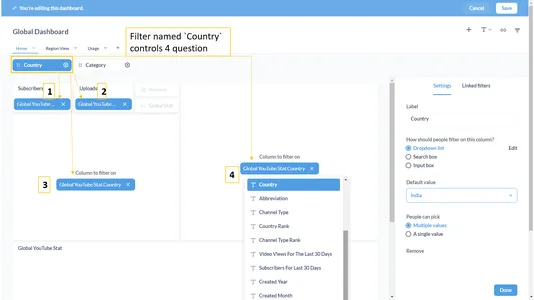
Шаги по сопоставлению фильтров с вопросами
- Нажмите значок «Фильтр» в правом верхнем углу и выберите соответствующий тип фильтра.
- Выбранный тип фильтра будет добавлен в заголовок панели.
- Нажмите на кнопку настроек в индивидуальном фильтре. Визуальный макет информационной панели отображается со списком доступных столбцов в каждом вопросе.
- Сопоставьте соответствующий столбец в вопросе с выбранным фильтром на шаге 1.
- Отдельные значения сопоставленного столбца будут видны на вкладке «Фильтр».
Нажмите «Поведение»
«Поведение при щелчке» относится к операции, которая выполняется, когда часть или сегмент визуального элемента выбирается/щелкается при просмотре информационной панели.
Пример: Поведение щелчка можно настроить для выбора сегмента столбца на гистограмме, щелчка по региону на карте мира. Это можно настроить в каждом вопросе. Вы можете получить доступ к этой опции в правом верхнем углу каждого вопроса, когда панель мониторинга находится в режиме редактирования.
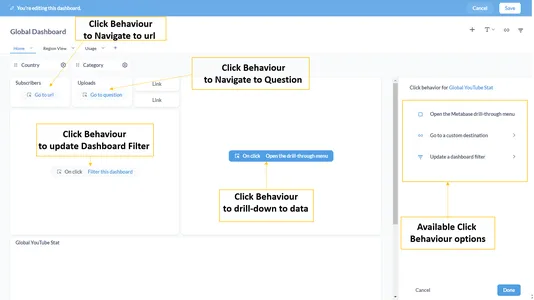
Нажмите «Операции с поведением».
- Детализация для просмотра записей данных для выбранной части или сегмента диаграммы.
- Перейдите на другую панель мониторинга, перейдите к вопросу и перейдите на внешний веб-сайт, используя URL-адрес.
- Обновите любой из доступных фильтров информационной панели. Это позволяет реализовать перекрестную фильтрацию в Dashboard. Эффективно настроив поведение кликов, панель мониторинга можно сделать интерактивной и интуитивно понятной для пользователей.
Развертывание информационной панели и другие полезные функции
После того как вы создадите и сохраните панель мониторинга в коллекции, к ней смогут получить доступ любые пользователи с разрешением «Просмотр». Доступ к информационной панели или вопросу можно получить напрямую через URL-адрес.
Другие примечательные особенности метабазы
- Выполнение операций CRUD в таблице с использованием действий в модели.
- Настройка автообновления для каждого дашборда.
- Настройка оповещений в вопросах.
- Загрузка данных результатов в формате .CSV, .JSON или .XLSX из вопроса.
- Загрузка вопроса в формате .PNG и информационной панели в виде файла .PDF.
- Подписка на информационную панель по электронной почте или Slack.
По умолчанию права администратора применяются к пользователю, который изначально настраивает Metabase. Администратор по умолчанию может дополнительно добавлять других пользователей Metabase и при необходимости предоставлять им роль администратора. Доступ к параметрам администратора метабазы можно получить из «Настройки администратора», нажав «Значок шестеренки» в правом верхнем углу.
Настройка источника данных
Администратор метабазы имеет права настраивать новый источник данных в разделе «Базы данных» в настройках администратора.
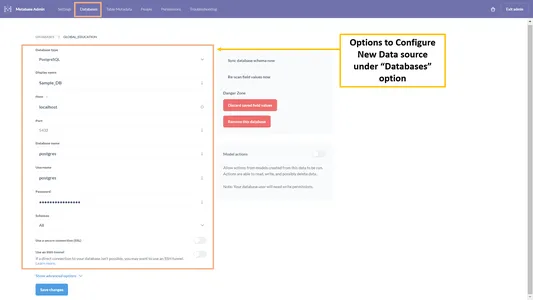
Управление пользователями и группами
Ниже приведены возможные операции, которые можно выполнить в настройках администратора в разделе «Люди»:
- Просмотрите список всех активных пользователей метабазы и список деактивированных пользователей.
- Добавьте пользователя и сопоставьте его с существующей группой метабазы.
- Удалите пользователя из группы или деактивируйте пользователя и повторно активируйте пользователя.
- Создать новую группу, управлять существующей группой (добавлять или удалять пользователей из группы).
- Просмотр или редактирование сведений о пользователе и сброс пароля для пользователя.
Примечание: Пользователь может быть сопоставлен с одной или несколькими группами метабазы.
Управление разрешениями
Параметр «Люди» предназначен для управления пользователями и их группами, а параметры «Разрешения» в настройках администратора предназначены для управления разрешениями между коллекцией, группами и базой данных.
Разрешение на сбор
В подопции «Коллекции». Ниже приведены различные уровни разрешений, с которыми группа может быть сопоставлена с коллекцией.
- Куратор: Пользователи группы, имеющие разрешение курировать, могут добавлять, редактировать, просматривать, архивировать любое содержимое коллекции, создавать подколлекции, а также перемещать содержимое из коллекции или в нее.
- Посмотреть : Группа с разрешением на просмотр может только просматривать содержимое коллекции, но не может добавлять или изменять содержимое.
- Нет доступа : Невозможно просмотреть саму коллекцию и получить доступ к ее элементам.
Разрешение данных
Различные уровни разрешений для сопоставления группы с базой данных включают в себя:
- Без ограничений: Пользователи в группе могут использовать построитель запросов для создания вопросов из любой таблицы в базе данных.
- Гранулированный: С помощью построителя запросов можно получить доступ только к определенным таблицам в базе данных. Администраторы имеют право настроить это разрешение для каждой таблицы.
- Нет самообслуживания: Пользователи в группе не могут использовать графический построитель запросов и не видят данные.
- Собственное редактирование запросов: Если этот параметр включен вместе с неограниченными разрешениями, вопросы можно создавать с использованием собственного SQL.
Другие действия администратора метабазы включают в себя
- Проверка наличия последних обновлений и миграция из встроенной базы данных H2.
- Настройка электронной почты, Slack и аутентификации с помощью Google или LDAP.
- Настройте базу данных для загрузки CSV.
- Сопоставление типов данных и форматирование для отдельных столбцов.
- Другие дополнительные настройки для включения встраивания в метабазу и общего доступа к ним.
Заключение
Простота и интуитивно понятный пользовательский интерфейс Metabase делают его легко адаптируемым инструментом бизнес-аналитики для специалистов по данным. Версия Metabase с открытым исходным кодом включает в себя все основные функции инструмента бизнес-аналитики, причем в каждой основной версии добавляются новые функции. Организации могут первоначально попытаться адаптироваться к версии Metabase с открытым исходным кодом. По мере роста потребностей и количества пользователей можно легко перейти на любую корпоративную версию, предлагаемую Metabase. Целью этой статьи является предоставление обзора и выделение ключевых компонентов Metabase. В будущих статьях будут рассмотрены другие интересные и полезные функции Metabase.
Ключевые моменты
- Metabase — это инструмент бизнес-аналитики с открытым исходным кодом, который упрощает создание интерактивных информационных панелей для специалистов по данным.
- Изучите термины метабазы, анализируйте данные, создавайте визуальные эффекты и изучайте действия администратора.
- Установите Metabase в Windows с Java 11+, обладающей удобным пользовательским интерфейсом и необходимыми функциями.
- Создавайте информационные панели с фильтрами, поведением при кликах и интерактивными функциями для более глубокого исследования данных.
- Администраторы управляют пользователями, разрешениями и конфигурациями, что делает Metabase адаптируемым и удобным для пользователя.
Часто задаваемые вопросы
О. Да, Metabase предлагает бесплатную версию с открытым исходным кодом и основными функциями бизнес-аналитики для анализа данных и создания информационных панелей.
О. Конечно, Metabase — это инструмент бизнес-аналитики (BI), предназначенный для подключения к базам данных, анализа данных и создания интерактивных информационных панелей.
О. Да, Metabase имеет открытый исходный код, предоставляя пользователям бесплатный доступ к функциям бизнес-аналитики, управлению пользователями и группами, а также функциям интерактивной информационной панели.
О. Действительно, Metabase служит инструментом визуализации данных, позволяя пользователям создавать визуальные элементы, такие как диаграммы и графики, чтобы получить представление о своих наборах данных.
Материалы, показанные в этой статье, не принадлежат Analytics Vidhya и используются по усмотрению Автора.
Похожие страницы:
- SEO-контент и PR-распределение. Получите усиление сегодня.
- PlatoData.Network Вертикальный генеративный ИИ. Расширьте возможности себя. Доступ здесь.
- ПлатонАйСтрим. Интеллект Web3. Расширение знаний. Доступ здесь.
- ПлатонЭСГ. Углерод, чистые технологии, Энергия, Окружающая среда, Солнечная, Управление отходами. Доступ здесь.
- ПлатонЗдоровье. Биотехнологии и клинические исследования. Доступ здесь.
- Источник: https://www.analyticsvidhya.com/blog/2024/01/open-source-bi-tool-metabase-for-data-visualization-and-analytics/
- :является
- :нет
- :куда
- $UP
- 1
- 10
- 11
- 12
- 16
- 17
- 9
- a
- способность
- абсолютно
- доступ
- Доступ
- доступной
- По
- действия
- активный
- активно
- приспосабливать
- Добавить
- добавленный
- добавить
- Добавляет
- Администратор
- продвинутый
- После
- Цель
- оповещений
- Все
- Позволяющий
- позволяет
- вдоль
- an
- анализ
- аналитика
- Аналитика Видхья
- анализировать
- анализ
- и
- Другой
- любой
- кто угодно
- Применение
- прикладной
- архив
- МЫ
- гайд
- статьи
- AS
- At
- Аутентификация
- доступен
- Backend
- бар
- BE
- поведение
- поведение
- ниже
- между
- блогатон
- изоферменты печени
- строить
- строитель
- Строительство
- бизнес
- бизнес-аналитика
- кнопка
- by
- CAN
- не могу
- График
- Графики
- Выберите
- выбранный
- нажмите на
- облако
- лыжных шлемов
- Коллекции
- Column
- Колонки
- выходит
- удобный
- Общий
- полный
- компоненты
- понятия
- настроить
- настройка
- Свяжитесь
- подключенный
- Соединительный
- связь
- содержание
- контекст
- контроль
- переделанный
- Corner
- страна
- Создайте
- создали
- Создающий
- создание
- вылеченный
- изготовленный на заказ
- приборная панель
- щитки
- данным
- анализ данных
- визуализация данных
- управляемых данными
- База данных
- базы данных
- Наборы данных
- декабрь
- Принятие решений
- преданный
- По умолчанию
- копаться
- развертывание
- развертывание
- описание
- предназначенный
- подробнее
- различный
- непосредственно
- обнаружить
- усмотрение
- обсуждающий
- Дисплей
- отображается
- отчетливый
- Dont
- двойной
- скачать
- e
- каждый
- легко
- редактирование
- edition
- Издания
- редактор
- фактически
- эффективно
- элемент
- встроенный
- акцент
- включить
- включен
- Предприятие
- Окружающая среда
- Эквивалент
- существенный
- Эфир (ETH)
- Каждая
- существующий
- исследование
- Больше
- Исследование
- экспорт
- и, что лучший способ
- облегчающий
- Особенности
- Показывая
- несколько
- Файл
- фильтр
- фильтрация
- фильтры
- Во-первых,
- Впервые
- фокусируется
- после
- Что касается
- КАДР
- Бесплатно
- от
- полный
- функциональные возможности
- Функции
- далее
- будущее
- Gain
- GitHub
- Графики
- группы
- Группы
- Расти
- инструкция
- Есть
- имеющий
- высший
- Выделите
- основной момент
- Главная
- состоялся
- HTTP
- HTTPS
- i
- ICON
- ID
- if
- ii
- изображений
- осуществлять
- in
- включают
- включает в себя
- В том числе
- individual
- сообщил
- начальный
- первоначально
- проницательный
- размышления
- установка
- пример
- Интеллекта
- интерактивный
- интерактивность
- интересный
- в
- интуитивный
- IT
- пункты
- ЕГО
- саму трезвость
- Java
- Играя
- JSON
- всего
- Основные
- большой
- последний
- Последние обновления
- Планировка
- LDAP
- уровень
- уровни
- лицензии
- такое как
- ОГРАНИЧЕНИЯ
- линия
- Список
- журнал
- сделанный
- основной
- сделать
- Создание
- управлять
- управление
- управления
- карта
- отображение
- Медиа
- Встречайте
- мигрирующий
- минут
- режим
- модель
- Модели
- изменять
- БОЛЕЕ
- двигаться
- с разными
- MySQL
- родной
- Откройте
- необходимо
- потребности
- Новые
- Новые функции
- примечательный
- получать
- of
- Предложения
- on
- ONE
- только
- с открытым исходным кодом
- операция
- Операционный отдел
- Опция
- Опции
- or
- организации
- Другое
- обзор
- принадлежащих
- страница
- часть
- страстный
- Пароль
- выполнены
- разрешение
- Разрешения
- личного
- выбирать
- Платформы
- Платон
- Платон Интеллектуальные данные
- ПлатонДанные
- часть
- возможное
- Postgresql
- мощностью
- представить
- предварительный просмотр
- процесс
- Производство
- профессиональный
- профессионалы
- Проект
- проектов
- наводящие
- обеспечивать
- приводит
- обеспечение
- что такое варган?
- опубликованный
- вопрос
- Вопросы
- ассортимент
- быстро
- учет
- понимается
- область
- освободить
- соответствующие
- удаление
- хранилище
- Требования
- Итоги
- правую
- правые
- Роли
- РЯД
- Run
- Бег
- то же
- Сохранить
- Наука
- экран
- посмотреть
- сегмент
- выбранный
- выбор
- Самообслуживание
- служить
- служит
- установка
- настройки
- установка
- разделение
- показанный
- простота
- одинарной
- сайте
- слабина
- Источник
- конкретный
- SQL
- Начало
- Начало
- начинается
- Шаг
- магазин
- хранить
- подписка
- РЕЗЮМЕ
- поддержка
- Поддержанный
- Поддержка
- SVG
- Коммутатор
- ТАБЛИЦЫ
- с учетом
- terms
- который
- Ассоциация
- их
- Их
- тогда
- этой
- три
- ярус
- время
- в
- Сегодняшних
- инструментом
- инструменты
- топ
- стараться
- напишите
- ui
- не в состоянии
- под
- Updates
- URL
- использование
- используемый
- полезный
- Информация о пользователе
- удобно
- пользователей
- через
- использует
- Использующий
- Наши ценности
- различный
- версия
- версии
- с помощью
- Вид
- просмотр
- видимый
- визуальный
- визуализация
- визуальные
- законопроект
- Смотреть
- способы
- Web
- WebP
- когда
- который
- в то время как
- КТО
- будете
- окна
- Мир
- Да
- являетесь
- ВАШЕ
- зефирнет